Hogyan készíthet egyszerűen képernyőképet a HTC telefonról
Sokszor szeretné megörökíteni a pillanatot a HTC telefonján. Például meg szeretné őrizni az értékes üzeneteket, praktikus készségeket vagy gyönyörű vonalakat menteni a mobiltelefonjára. De hogyan készítsen képernyőképet a HTC telefonról? Nos, könnyedén rögzítheti a pillanatképeket mobiltelefonra. Ezután 3 egyszerű módot mutatunk be a képernyőképek készítéséhez minden típusú HTC telefonról, függetlenül attól, hogy HTC U sorozatú, HTC One sorozatú vagy HTC Desire sorozatú-e.


1. rész: A képernyőkép készítésének egyszerű módjai a HTC képernyőn
Könnyebb módszerekkel rögzítheti, mi történik a HTC telefon képernyőjén. A gombok megfelelő kombinációjával jellemzően rögzítheti a HTC telefon tartalmát.
Power + Home gomb
Csak nyomja meg és tartsa lenyomva a Erő gombot (a telefon tetején vagy oldalán található), és koppintson a ikonra itthon gombot (a telefon elülső részén található). Ezután a screeshot az sdcard mappába kerül. Megpróbálhat néhányszor sikeres képernyőképet készíteni.
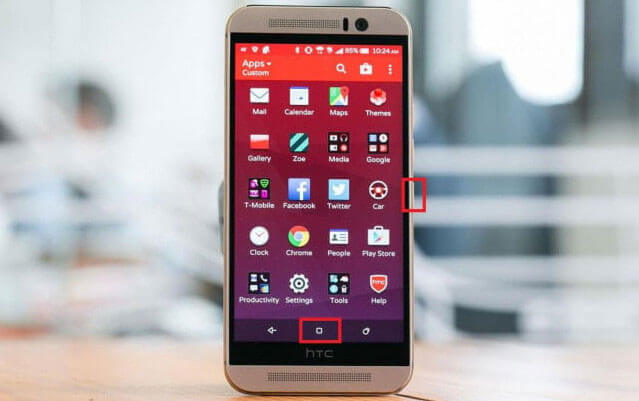
Jegyzet: A képernyőkép készítéséhez a HTC U11 készüléken egyszerre kell lenyomnia és tartania a bekapcsológombot és a hangerő csökkentő gombot.
Pillanatkép gomb
Egy másik módszer az, hogy képernyőképet készít a képernyőkép parancsikonjával. Csúsztassa ujját a HTC képernyő tetejétől az Értesítési sáv megnyitásához, majd érintse meg a Képernyőkép képernyőkép parancsikont.
Edge Sense
Mivel az Edge Sense-t jelenleg a HTC U11 és az U12 + támogatja, ezzel a funkcióval képernyőképet készíthet a HTC-ről.
1. Menj a Beállítások nak nek Edge Sense, és érintse meg a elemet Rövid összenyomás beállítása vagy Állítsa be a szorítást & tart műveletet, attól függően, hogy milyen típusú gesztust szeretne testreszabni. Ezután mentse el a beállításokat.
2. Navigáljon a rögzíteni kívánt képernyőre, és használja a gesztust, vagy tartsa lenyomva a képernyőt a HTC-n.
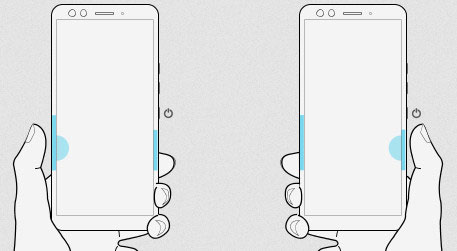
2. rész Hogyan készítsünk görgető képet HTC-n
Néhány HTC-felhasználó hosszú beszélgetést, hosszú cikket vagy weboldalt szeretne képernyőképezni. Ha nem akarja összeilleszteni a kis képernyőképeket, akkor egyszerűen válassza a következő módot egy görgető képernyőkép készítéséhez a HTC-n.
1. Készítse el a képernyőképet a módszerrel 1. rész.
2. Érintse meg a elemet Tekercs a képernyő alján.
3. Folyamatosan koppintson Tekercs hogy folytassa a fennmaradó tartalom rögzítését.
4. Érintse meg a elemet Szerkesztés szöveg hozzáadásához vagy rajzoláshoz a képernyőképen. Ezután érintse meg a elemet Ossza meg vagy Megment hogy mentse a képernyőképet a HTC-re. (Hogyan lehet képernyőképet készíteni a részleges régióról a PC-n?)
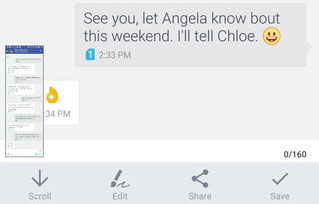
Ajánlott: A legjobb képernyőkép a számítógéphez
Amikor a HTC telefon képernyőjét tükrözi a számítógéphez, mi legyen a legjobb képernyőkép eszköz? Itt erősen ajánljuk a nagyhatalmúakat Vidmore Screen Recorder.
- Streaming videók, 2D / 3D játékmenet, webkamera, Skype-hívások, zene stb. Rögzítése
- Válasszon teljes képernyőt vagy részleges régiót, hogy képernyőképet készítsen a HTC képernyőn.
- Mentse a HTC képernyőképét bármilyen képformátumban, például JPG, PNG vagy GIF formátumban.
- Készítsen egy gyors képernyőképet és szerkessze szöveg, vonal, szín, szórás stb. Hozzáadásával.

3. rész: A HTC-n található képernyőkép képernyőképe
1. Hova tűnt a HTC képernyőképem?
Miután készített egy képernyőképet a HTC telefonon, megtekintheti a képernyőképeket a Galéria alkalmazás Képernyőkép képernyő albumának megnyitásával.
2. Hogyan készíthetek képernyőképet a számítógépemen?
Nak nek készítsen képernyőképet a Windows számítógépen, telepítheti és elindíthatja a Vidmore Screen Recorder alkalmazást. Válassza a Sceen Capture lehetőséget a fő felületen. Ezután készíthet egy képernyőképet az ablakról, vagy rajzolhat egy területet a képernyőképhez.
3. Készíthetek képernyőképet a HTC M8 készülékről?
Igen. Képernyőkép készítéséhez HTC M8 készüléken nyomja meg és tartsa lenyomva egyszerre a bekapcsológombot és a hangerő csökkentő gombot, amíg sikeres képernyőképet nem készít.
Ez a cikk megosztotta az alapértelmezett módszereket a következővel: képernyőképet készíthet a HTC telefonról. Ha HTC U11 vagy U12 + rendszert használ, akkor az Edge Sense alkalmazás könnyebb segítséget nyújt a képernyőkép elkészítéséhez. A képernyőképek számítógépen történő rögzítéséhez a Vidmore Screen Recordernek kell lennie az első választásnak. Ha bármilyen javaslata van a képernyőképek készítésére a HTC-n, ne habozzon, hagyja meg alábbi megjegyzését.


